画像付きで、コインチェックの登録・口座開設・入金方法を解説します。
コインチェックの登録・口座開設方法
コインチェックの登録・口座開設までの手順は以下の通りです。
- 公式サイトにアクセスし、口座開設(無料)ボタンをクリックする
- メールアドレスとパスワードを入力する
- アプリをインストールする
- ログインする
- 各種重要事項に同意、承諾、確約する
- 本人確認書類を提出する(スマホのカメラで撮影)
- 本人確認完了まで待つ
- 口座開設完了のお知らせメールが送られてくる
公式サイトを開いて、口座開設(無料)ボタンをクリックする
まずは、公式サイトにアクセスします。
サイト内の「口座開設(無料)はこちら」という緑色のボタンをクリックします。
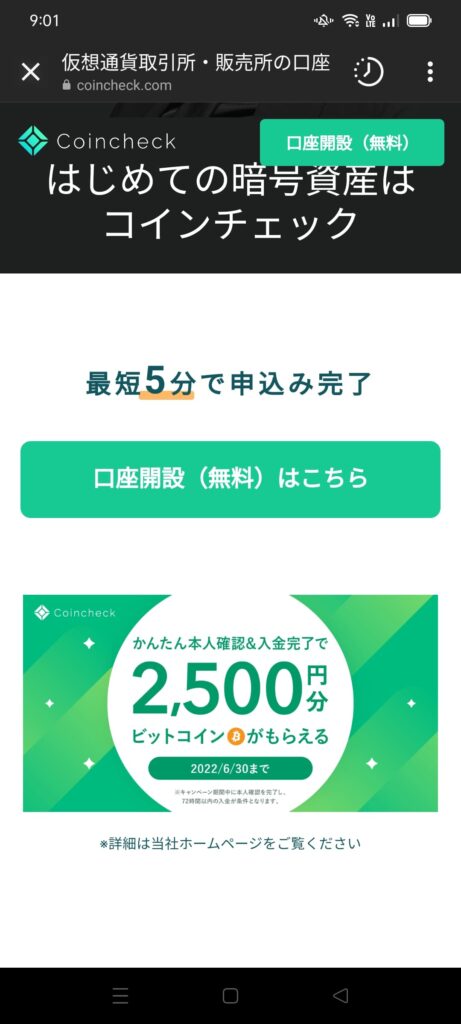
メールアドレスとパスワードを入力する
1で「口座開設(無料)はこちら」のボタンを押すと下の画面が表示されます。
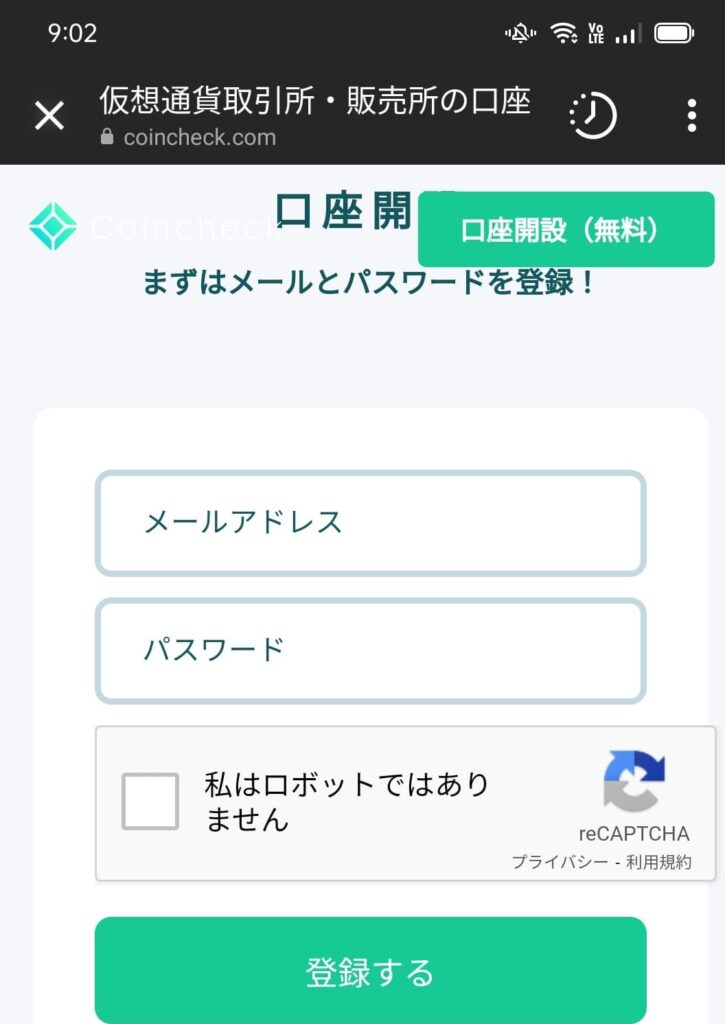
メールアドレスと、パスワード(自分で決める)を入力し、「私はロボットではありません」にチェックして「登録する」をクリックします。
アプリをインストールする
アンドロイドだとPlayストア(Google Play)、iPhone(iOSデバイス)だとApple Storeからコインチェックのアプリをインストールします。(※下の画像はPlayストア)
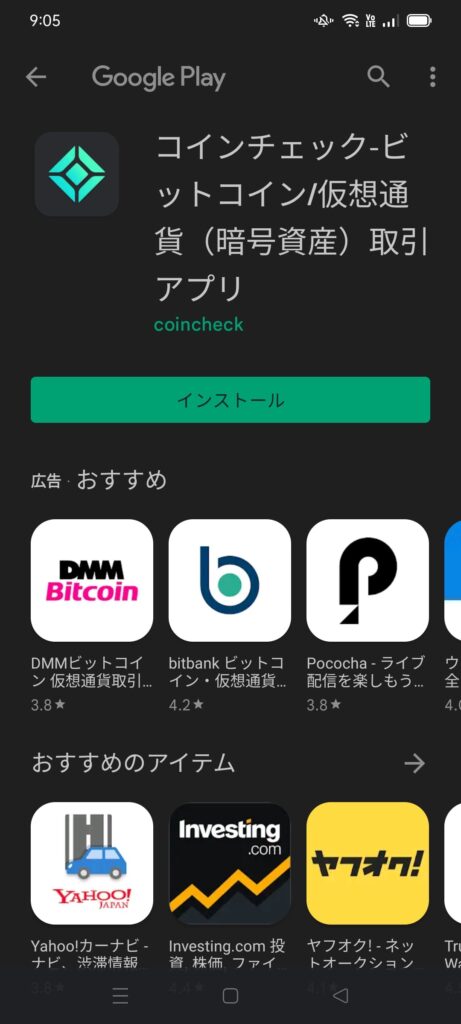
インストールしてアプリを開くと、登録したメールアドレスに確認メールが送られてきます。
※送られてこなかったら、「メールをもう一度送る」をクリック。
送られてきたメールに貼られたリンクをクリックします。
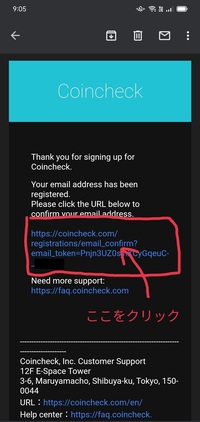
ログインする
送られてきたメールに貼られたリンクをクリックし、コインチェックのサイトにアクセスしたら、画面右下の「ログイン」をクリックします。
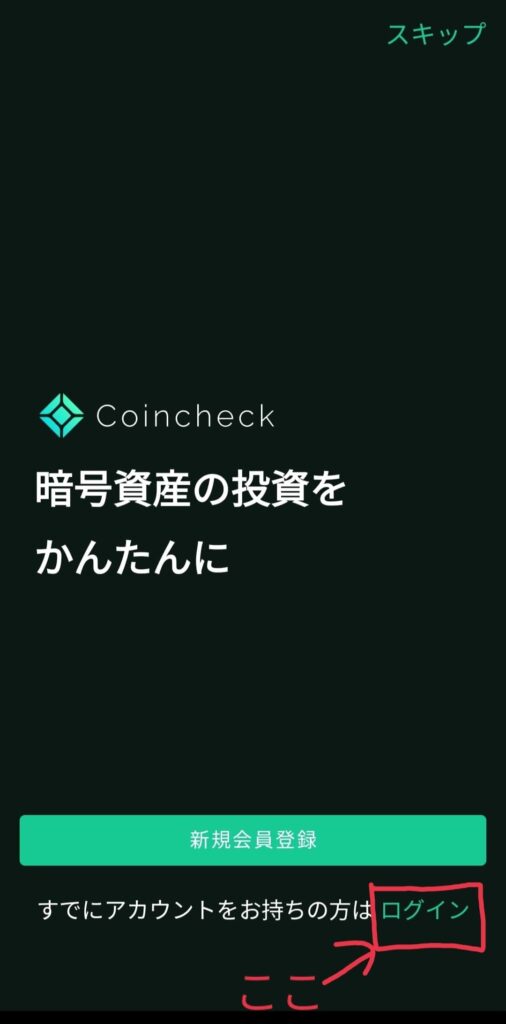
下のような画面が表示され、登録したメールアドレスに確認メールが届きます。
(※もし表示されない場合は、飛ばしてください。)
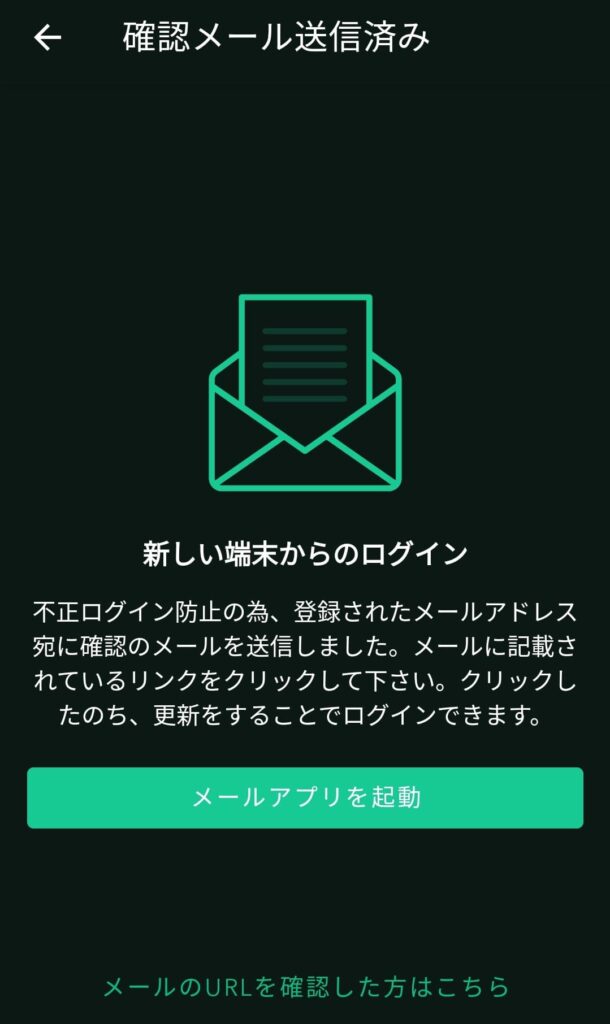
届いたメールを開いて、リンクをクリックします。
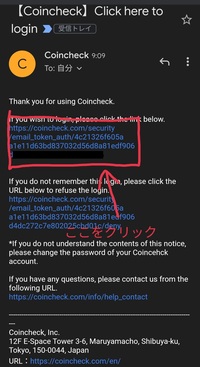
各種重要事項に同意、承諾、確約する
確認メールのリンクを開いたら、下のような画面が表示されるので同意したらチェックします。
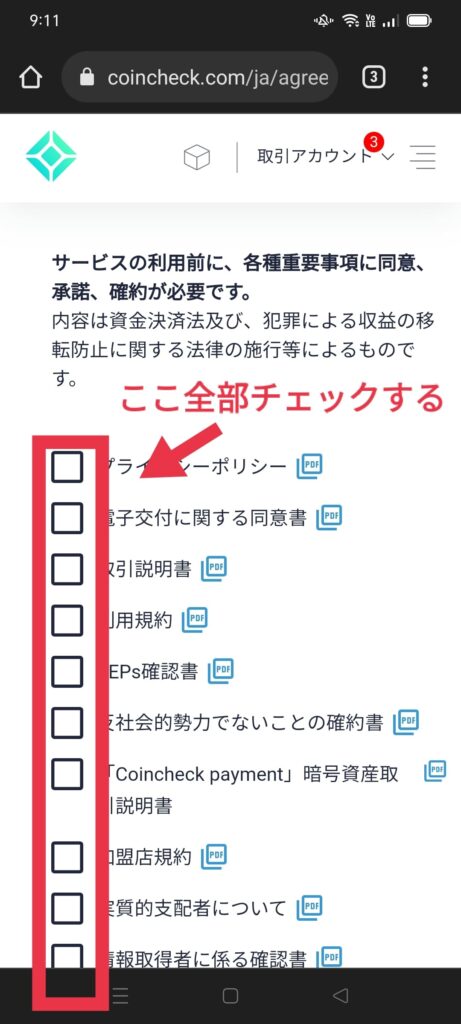
全てにチェックしたら、一番下の「各種重要事項に同意、承諾してサービスを利用する」をクリックします。
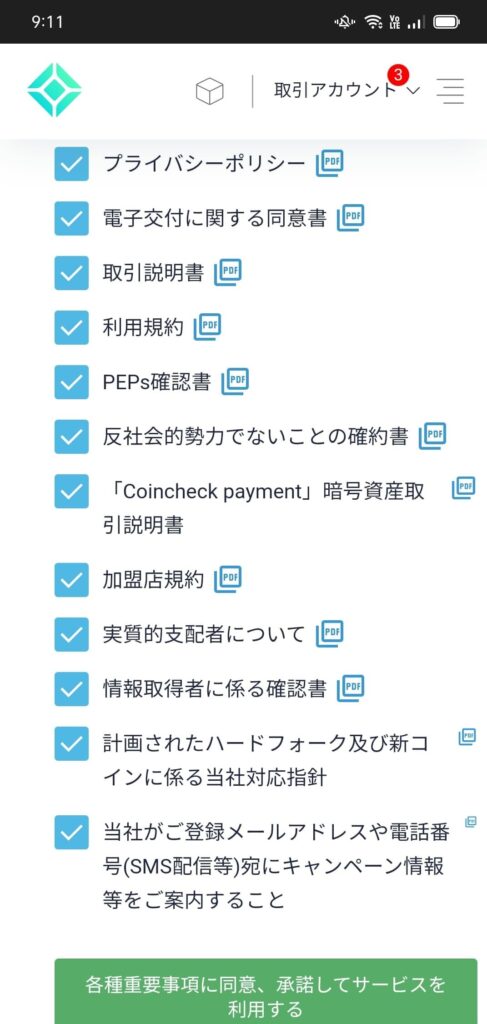
本人確認書類を提出する(スマホのカメラで撮影)
「各種重要事項に同意、承諾してサービスを利用する」をクリックしたら、下のような画面が表示されます。
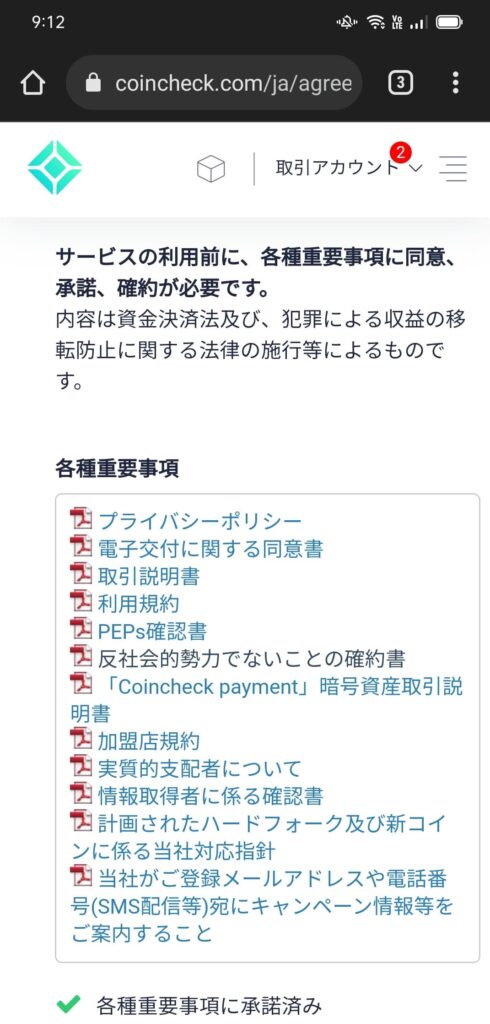
画面をスクロールして、一番下の「本人確認書類を提出する」をクリックします。
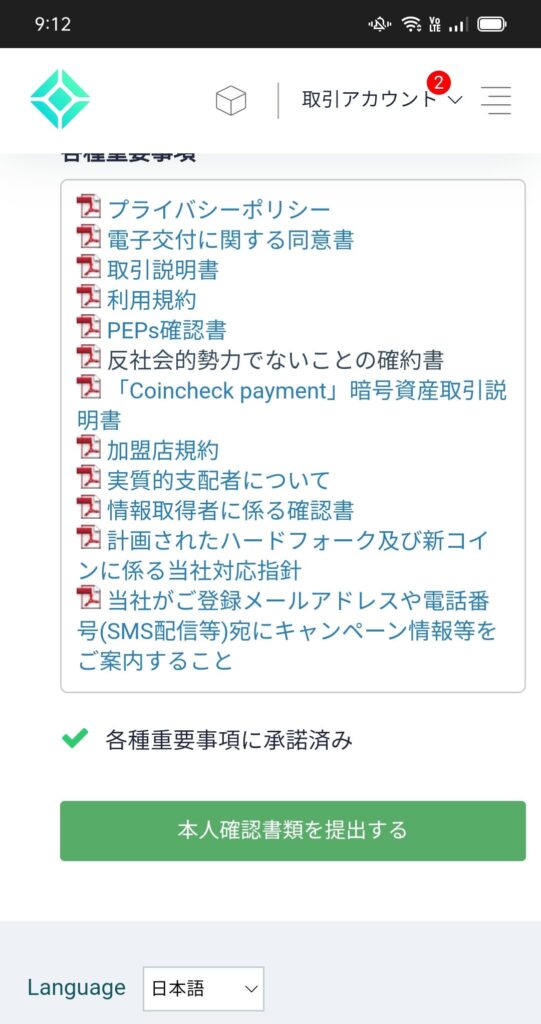
クリックすると、電話番号認証の画面になるので電話番号を入力して「SMSを送信する」をクリックします。
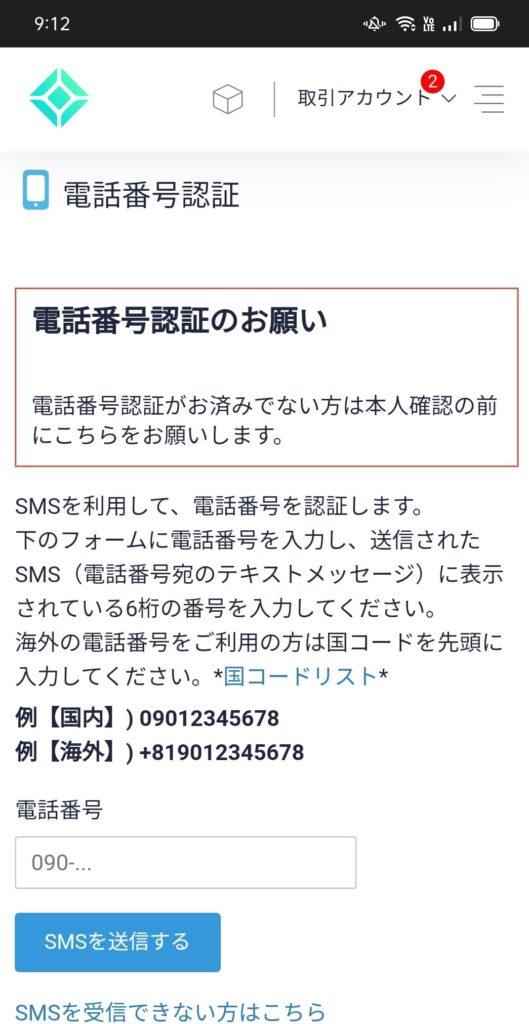
SMSに送られてきた認証コードを入力して「認証する」をクリックします。
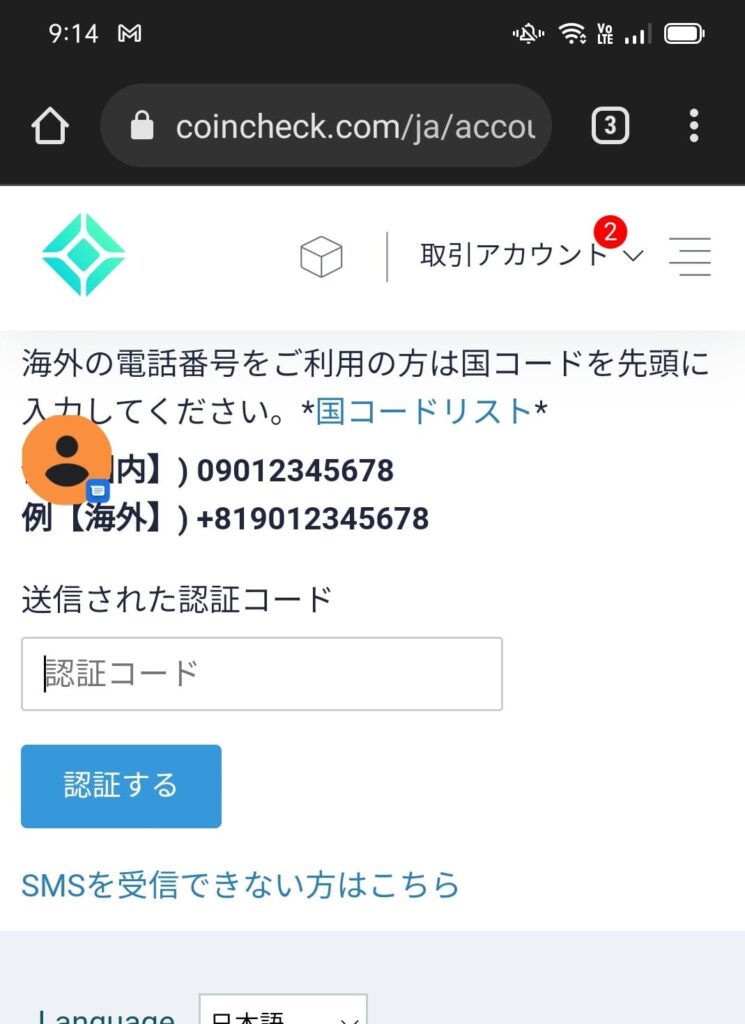
下のような画面になるので「本人確認書類を提出する」をクリックします。
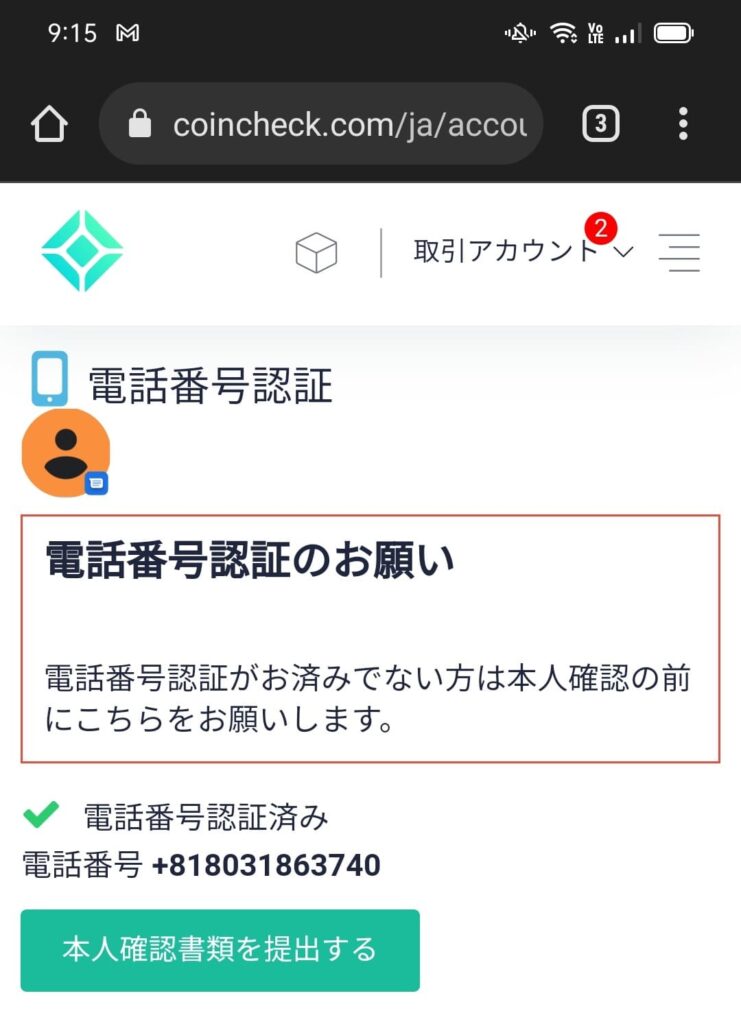
下のような画面になるので、一度サイトを閉じて(閉じなくてもOK)、先ほどインストールしたコインチェックのアプリを開きます。

アプリを開いたら、画面下中央の「本人確認」をクリックします。
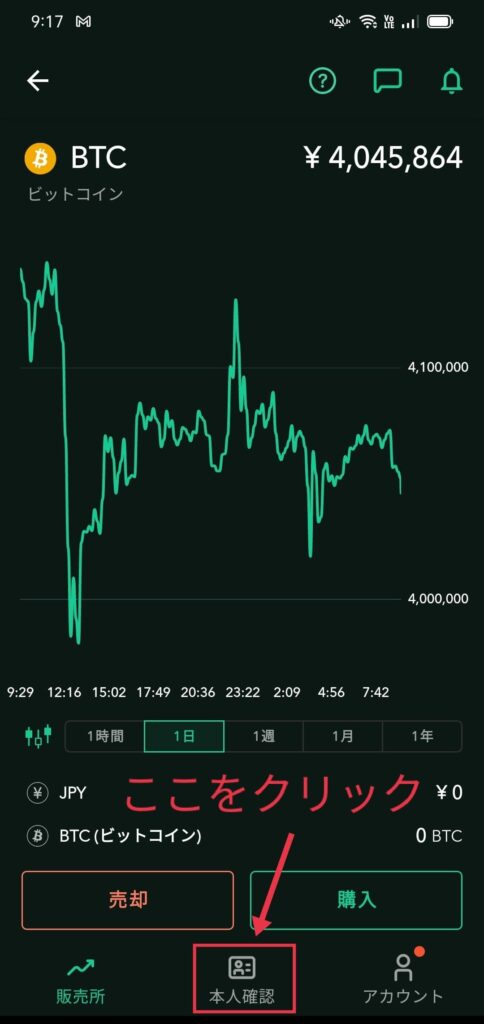
(現在ここ)
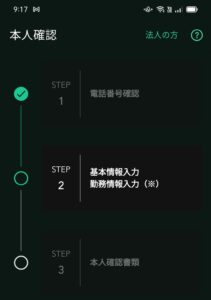
基本情報を入力します。
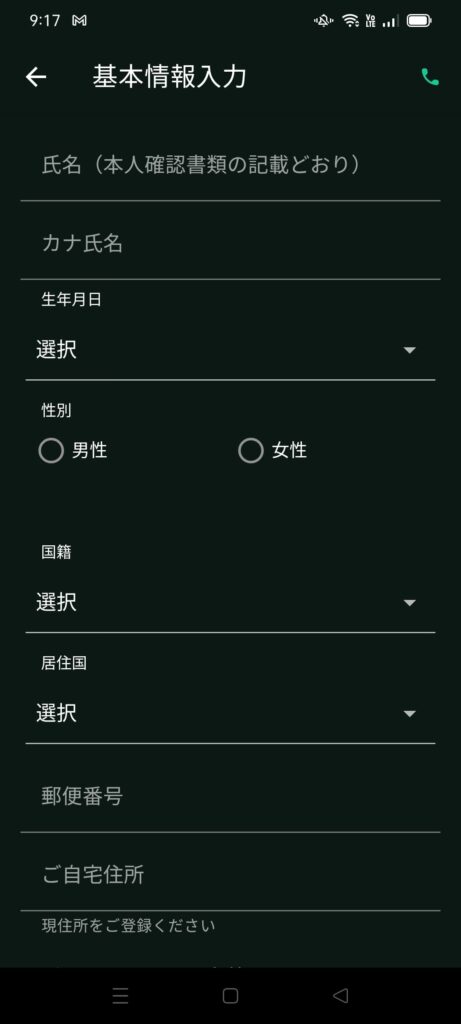
下まで入力したら「該当しない」にチェックして「確認」をクリックします。
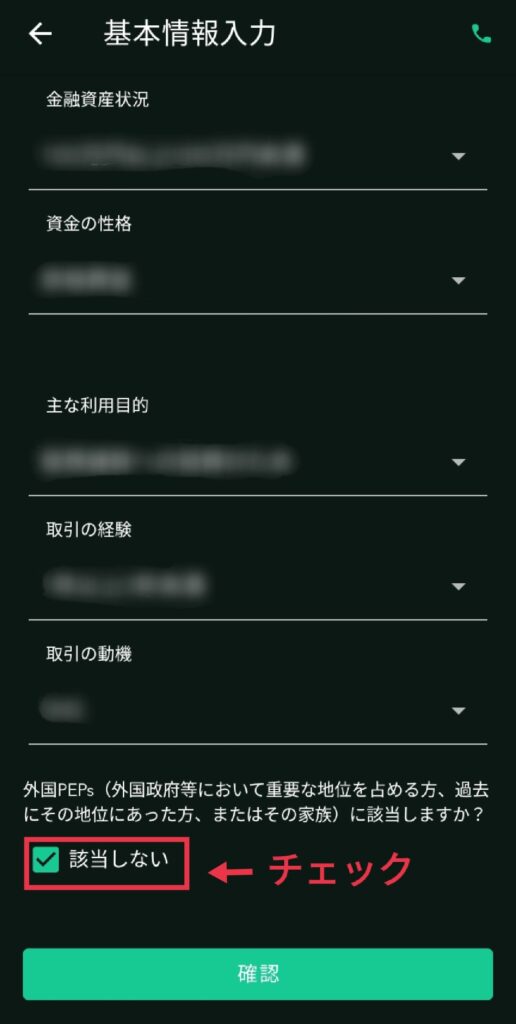
(現在ここ)

本人確認書類を選びます。
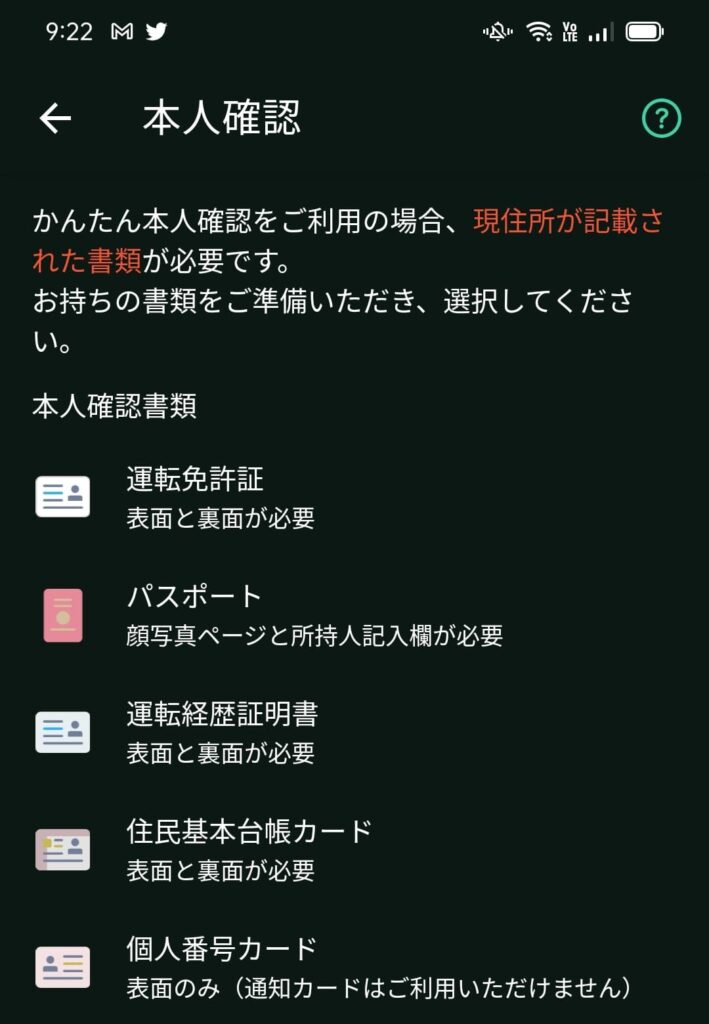
私は「運転免許証」を選びましたが、現住所が記載されていれば、どれを選んでも大丈夫です。
選択したら下のような画面になるので「はい」をクリックします。。
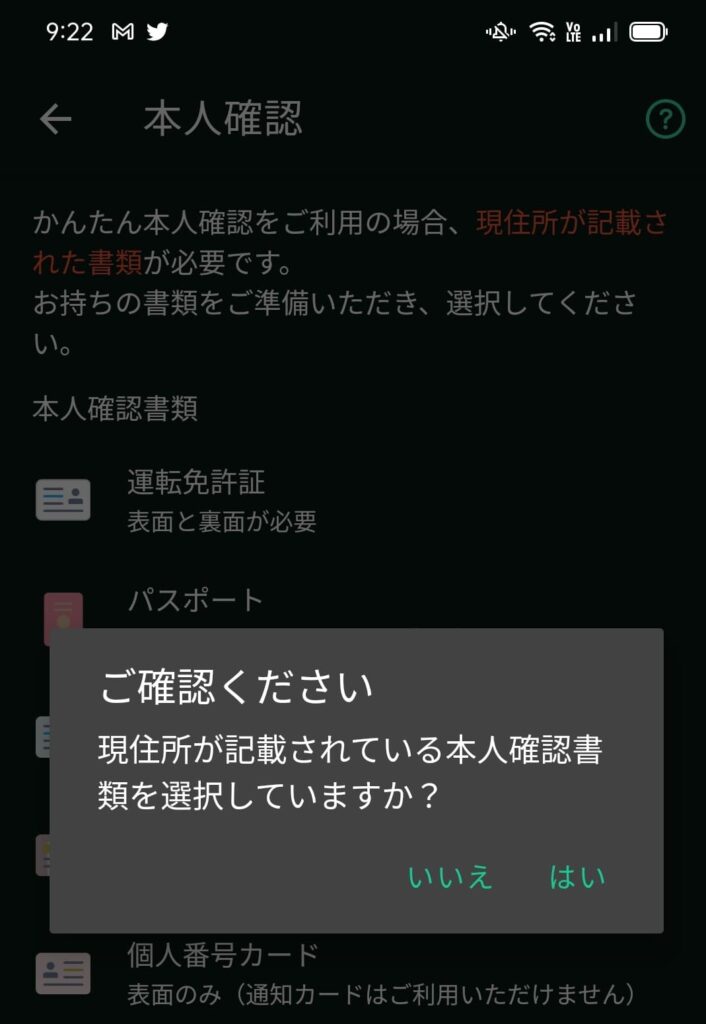
本人確認用のメールが送信されます。
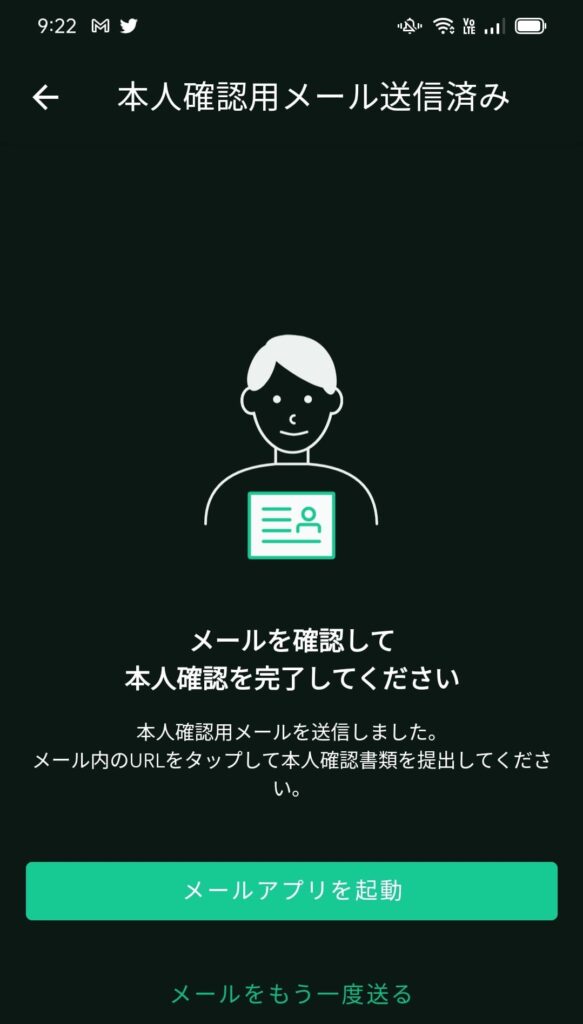
届いたメールのリンクをクリックします。
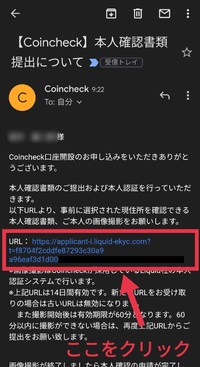
LIQUIDのサイトが開きます。
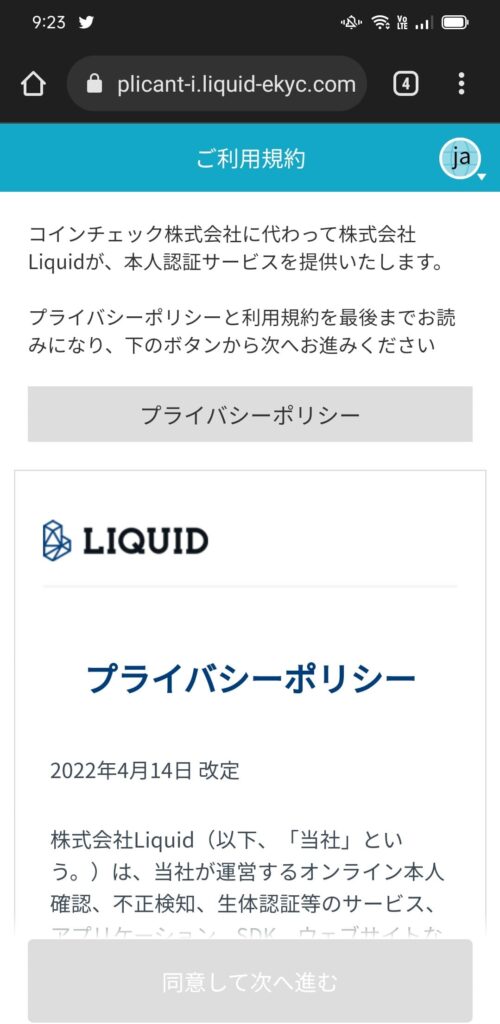
下にスクロールし「同意して次へ進む」をクリックします。
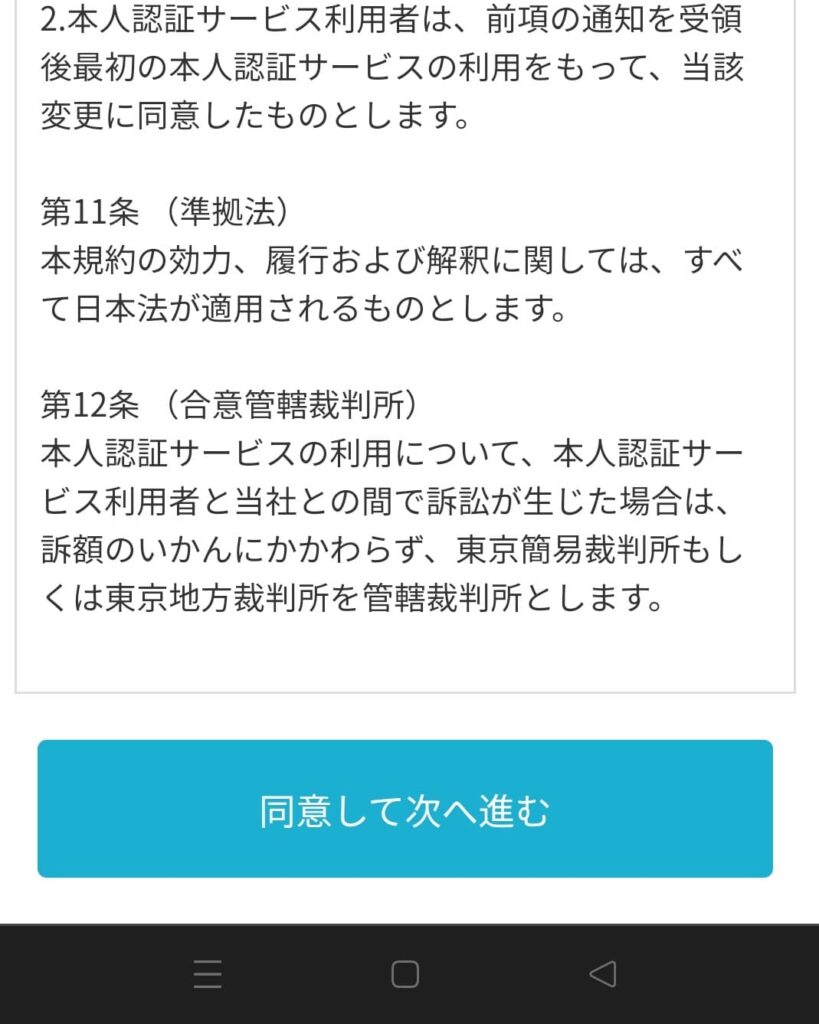
本人確認書類を選択し、「注意事項を確認しました。」にチェックしたら、「次へ進む」をクリックします。
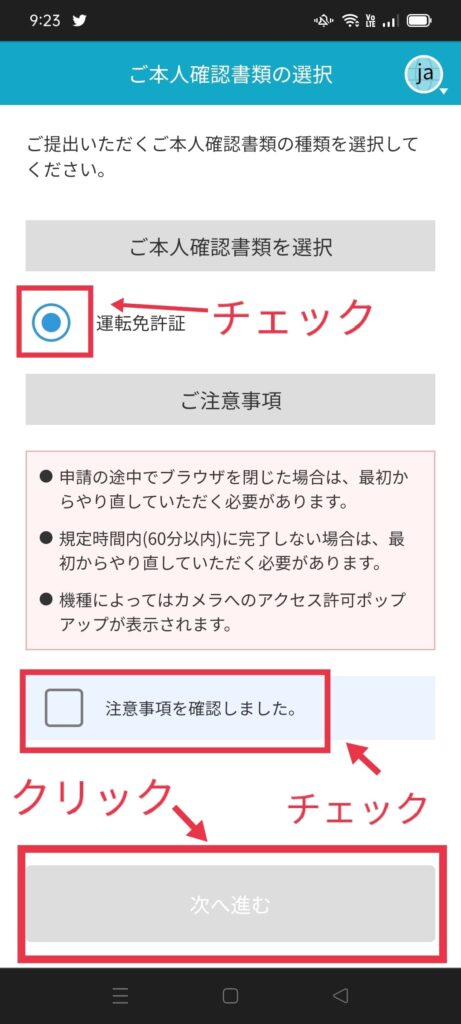
「ご注意」という画面が出てくるので「次へ」をクリックします。
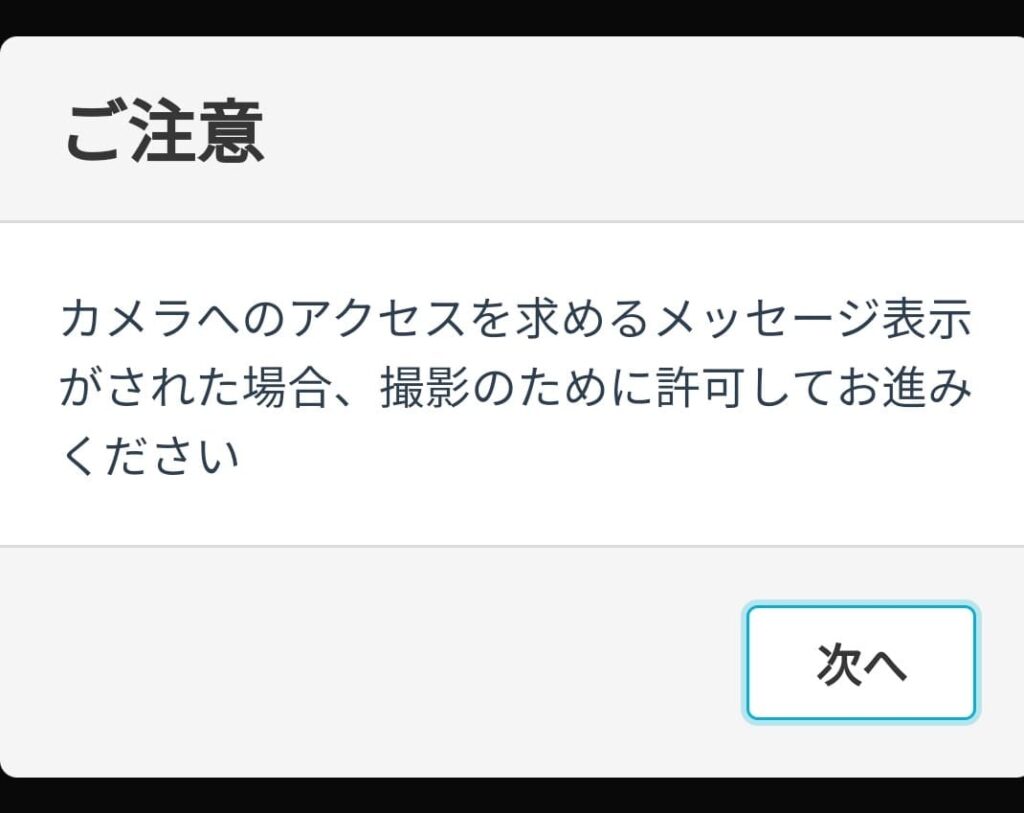
カメラの使用許可を求められたら「許可」をクリックします。
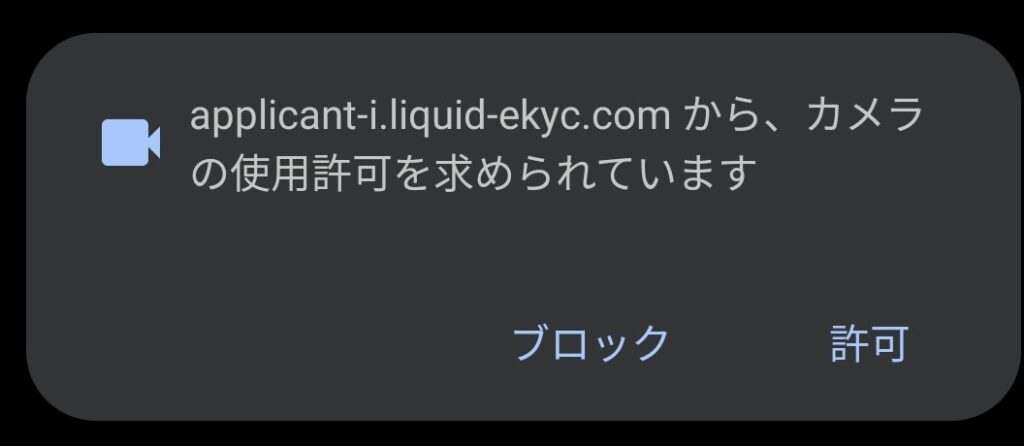
下のような画面になるので、確認書類を準備したら「撮影開始」をクリックします。
まずは書類の表面を撮影。
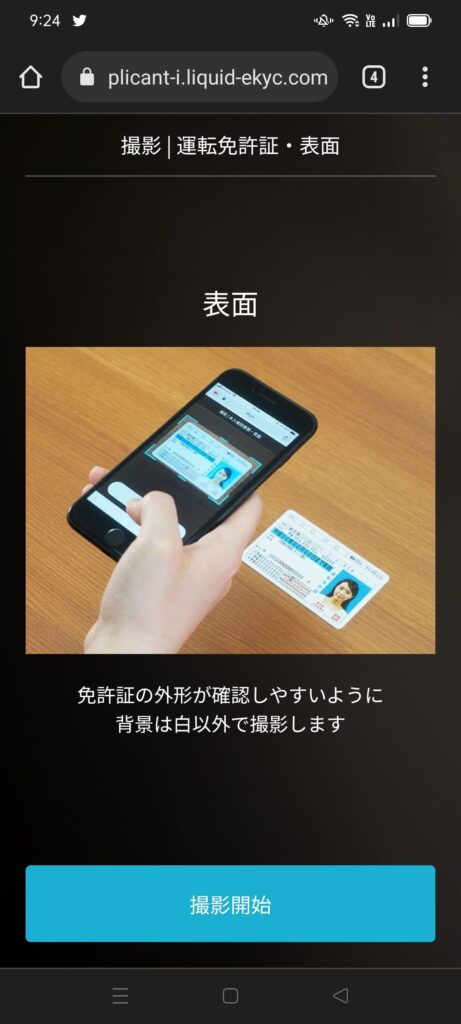
撮影したら確認項目にチェックし、「OK」をクリックします。
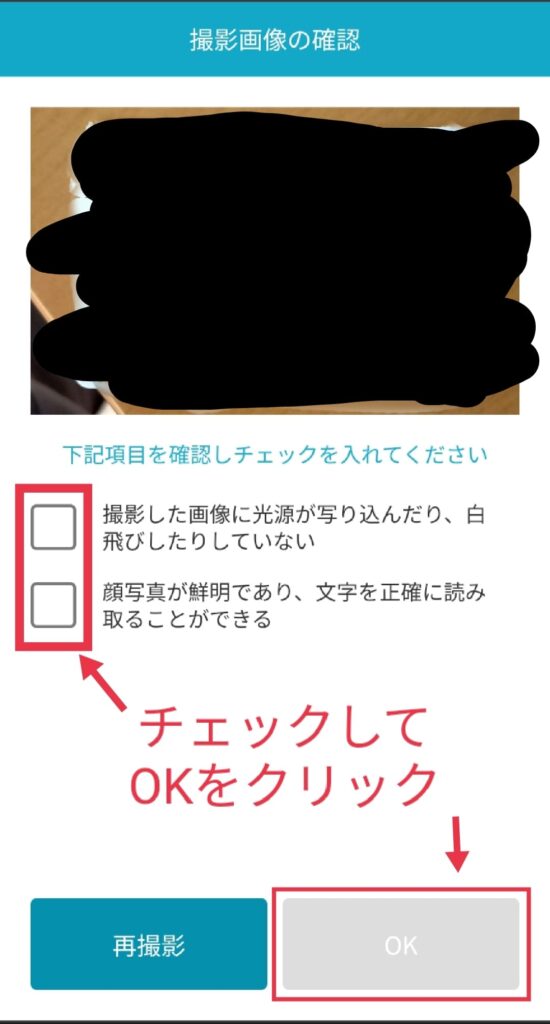
同様に「表面・斜め上から」「裏面」を指示される通りに撮影します。

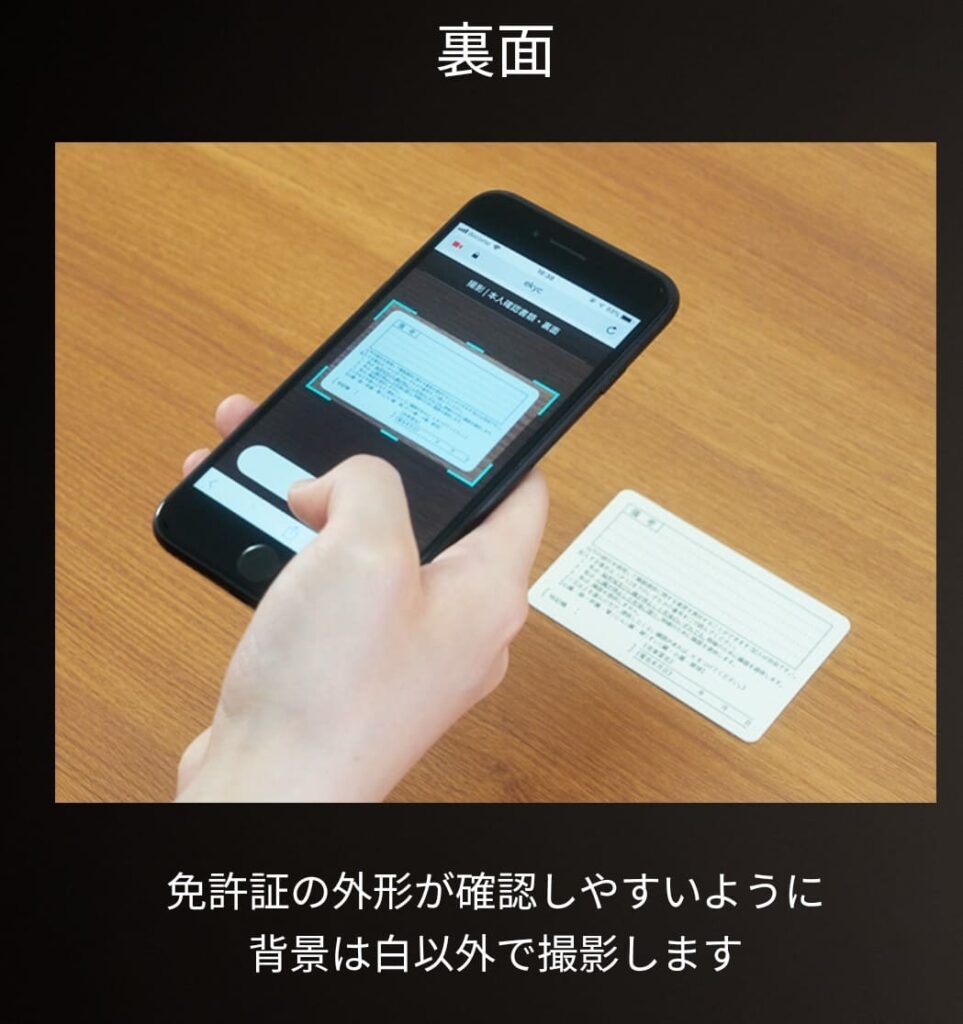
続いて、顔の撮影を指示される通りに行います。

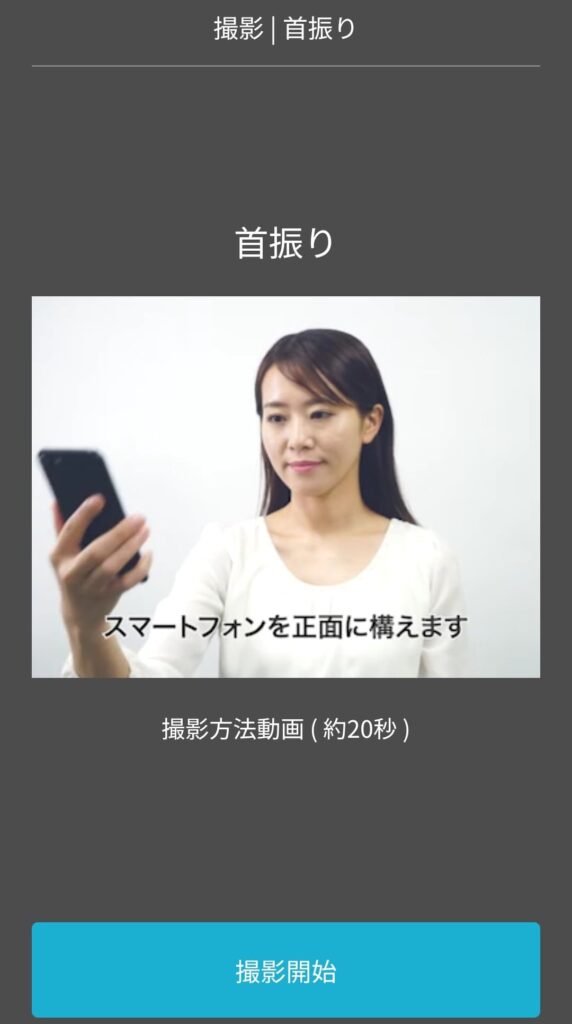
撮影が終わったら「次へ」をクリックします。

本人確認完了まで待つ
「現在確認中です」と画面に出てくるので、しばらく待ちます。
※私の場合は1時間半くらいかかりましたが、人によって確認時間は変わると思います。
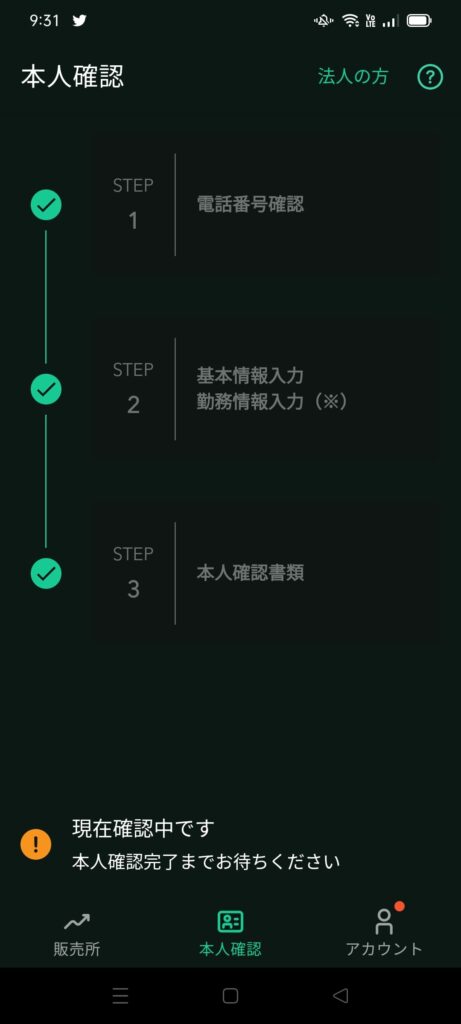
口座開設完了のお知らせメールが送られてくる
しばらくすると「口座開設完了のおしらせ」がメールで届きます。
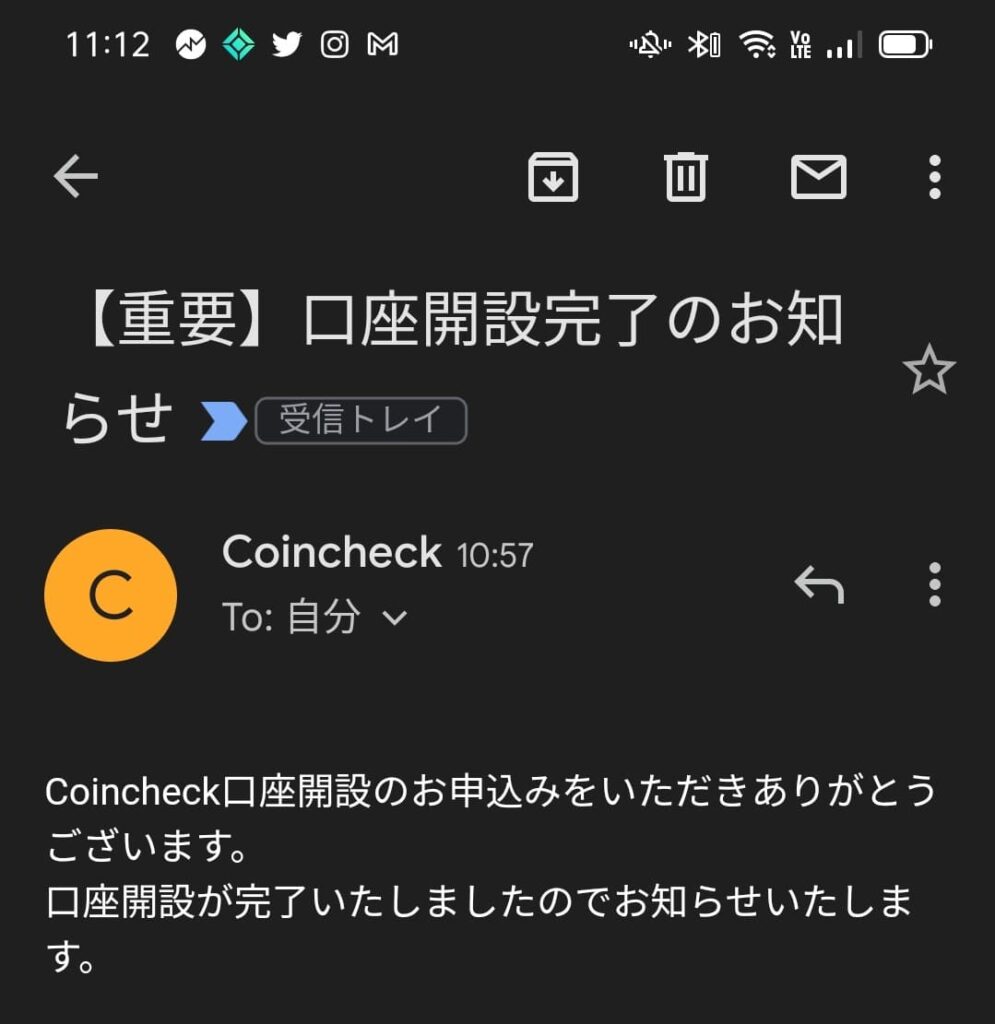
以上で、口座開設完了です。
画像の左上の時間を見てもらえばわかりますが、9:01にコインチェックのサイトへアクセスし、口座完了のメールは10:57に届きました。
だいたい2時間くらいかかりましたね。
コインチェックへの入金方法
コインチェックの入金手順は以下の通りです。
- アプリを開いてウォレットをクリック
- 入出金をクリック
- 入金をクリック
- 入金方法を選択し入金する
アプリを開いてウォレットをクリック
コインチェックのアプリを開いて、画面下中央左にある「ウォレット」をクリックします。
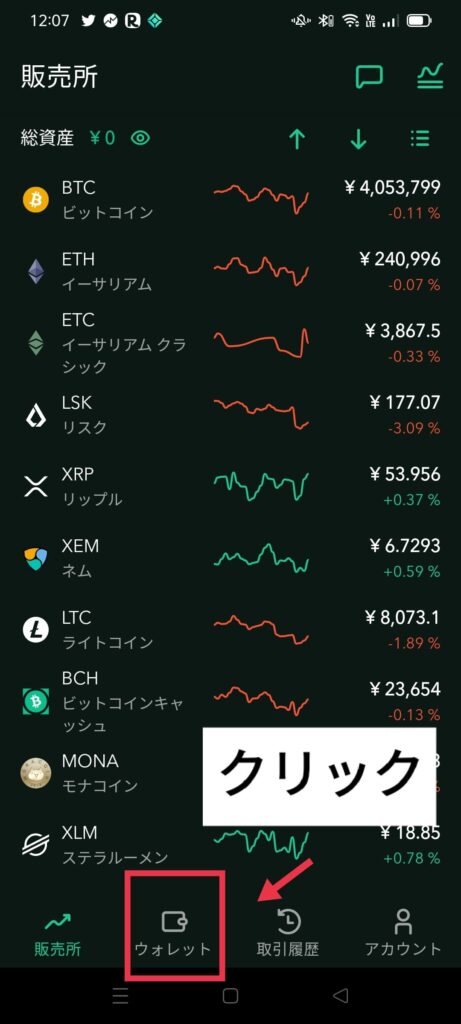
入出金をクリック
「入出金」をクリックします。
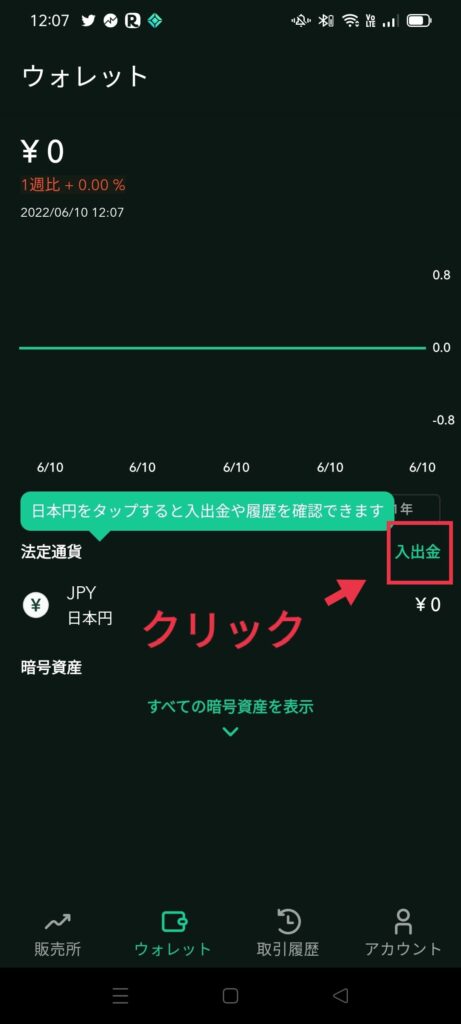
入金をクリック
「入金」をクリックします。
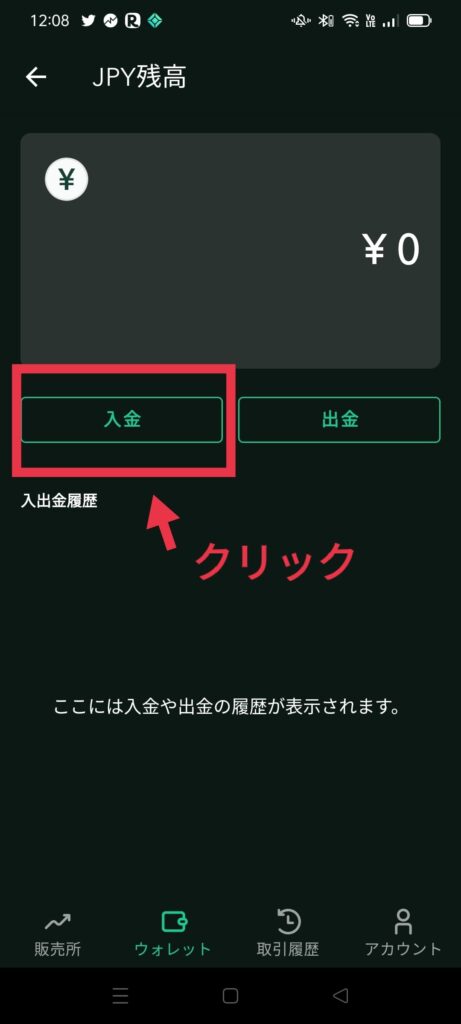
入金方法を選択し入金する
「GMOあおぞらネット銀行」「住信SBIネット銀行」「コンビニ入金」「クイック入金」から入金方法を選択して入金します。
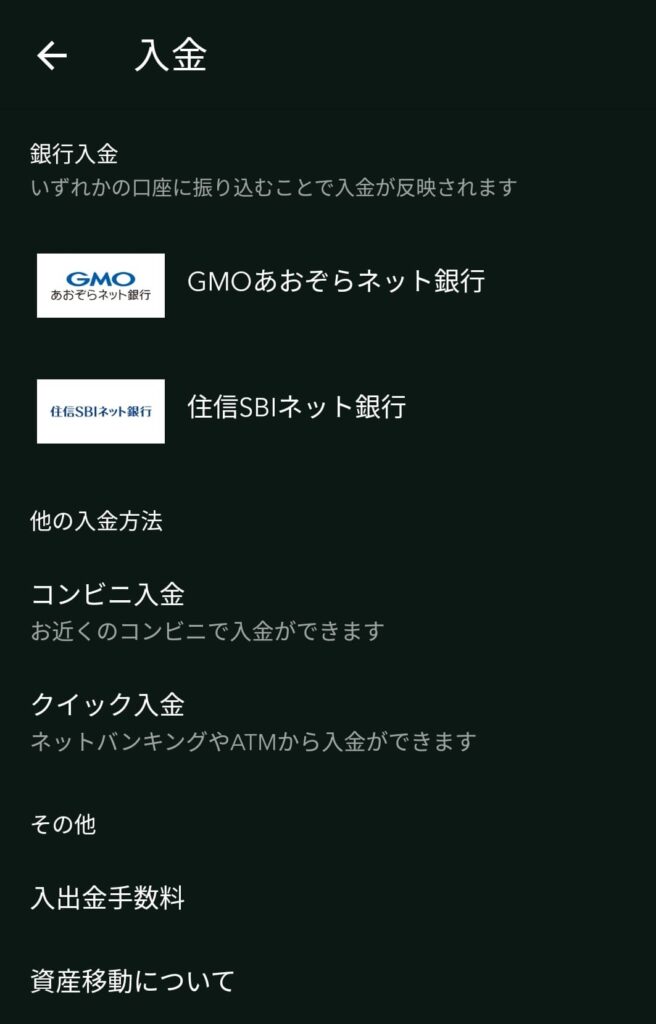
- 「コンビニ」の場合は3万円未満で770円、3万円以上30万円以下で1018円
- 「クイック入金」の場合は3万円未満で770円、3万円以上50万円未満で1018円、50万円以上で入金金額×0.11%+495円
入金手数料がかかります。
「GMOあおぞらネット銀行」「住信SBIネット銀行」の場合は入金手数料は無料です。(※振込手数料はかかる)
「住信SBIネット銀行」の口座開設方法は下の記事で解説しています。
ローソンで入金する場合(ローソン以外を選択した人は見なくてOK)
私はローソンで入金したので、ローソンでの入金方法を紹介しておきます。
上記の「アプリを開いてウォレットをクリック」~「入金方法を選択し入金する」までは同じです。
「コンビニ入金」をクリックし、その後「ローソン」をクリックします。
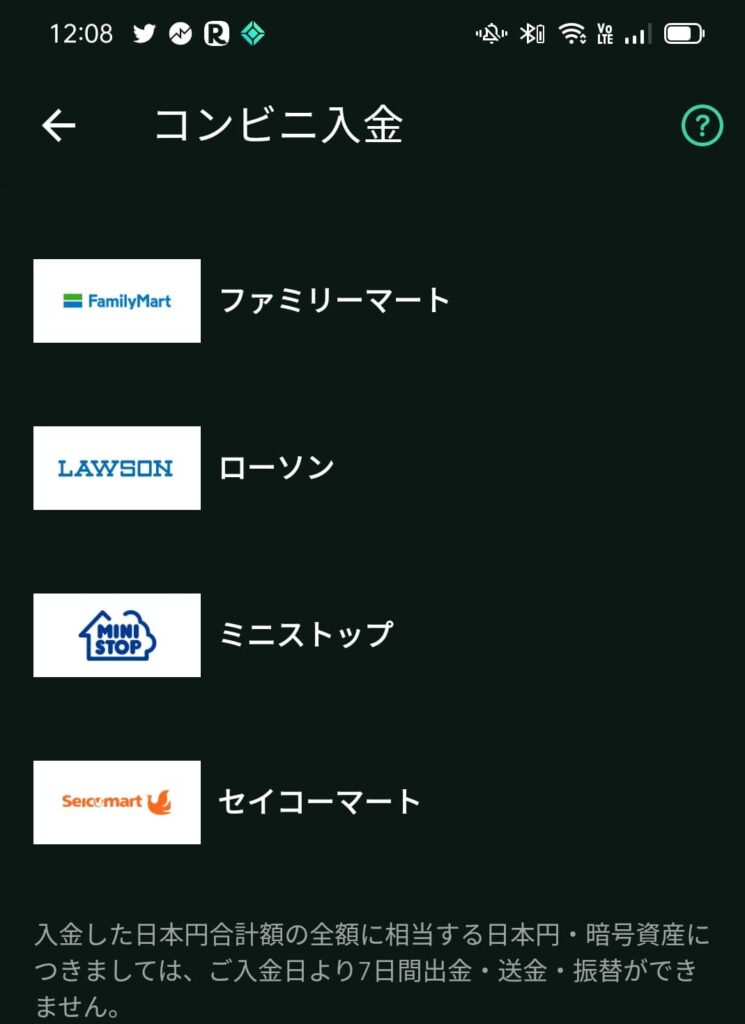
入金金額を入力して「お支払情報を発行」をクリックします。
私はとりあえず1000円にしました。(手数料は770円)
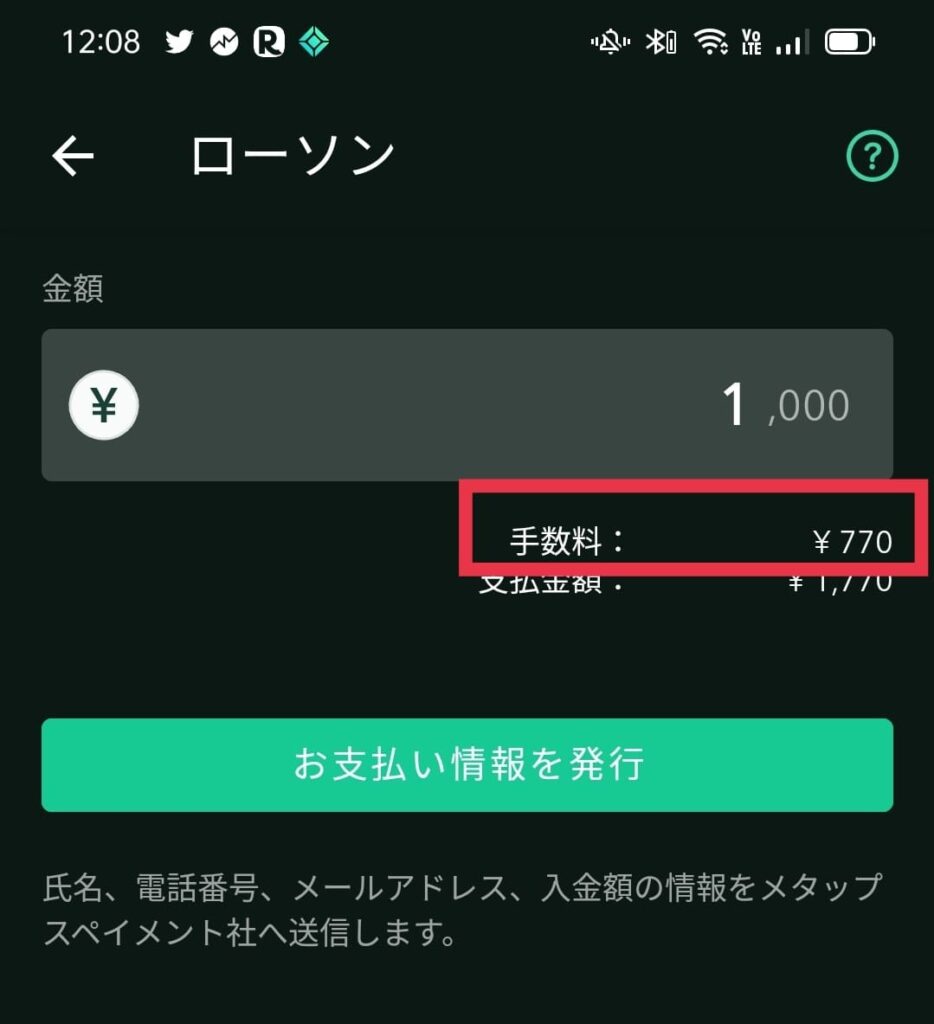
「お支払情報を表示」をクリックします。
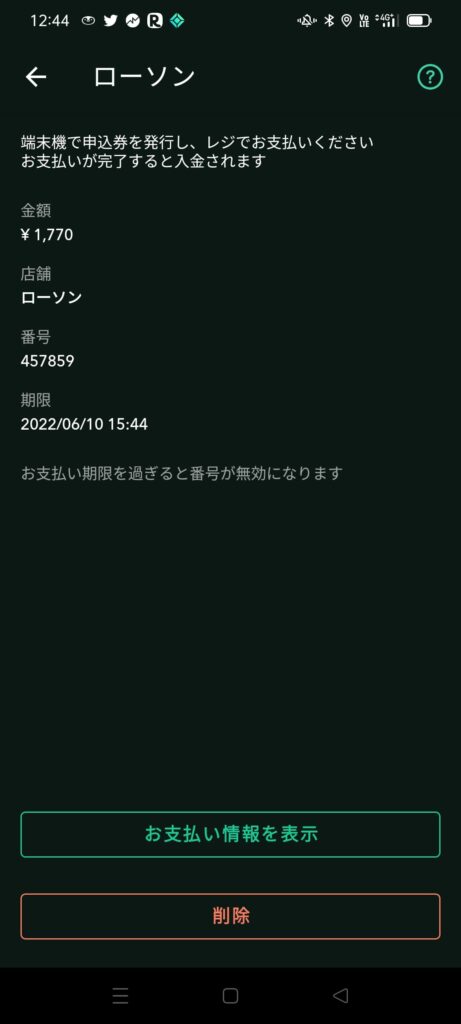
受付番号が表示されます。
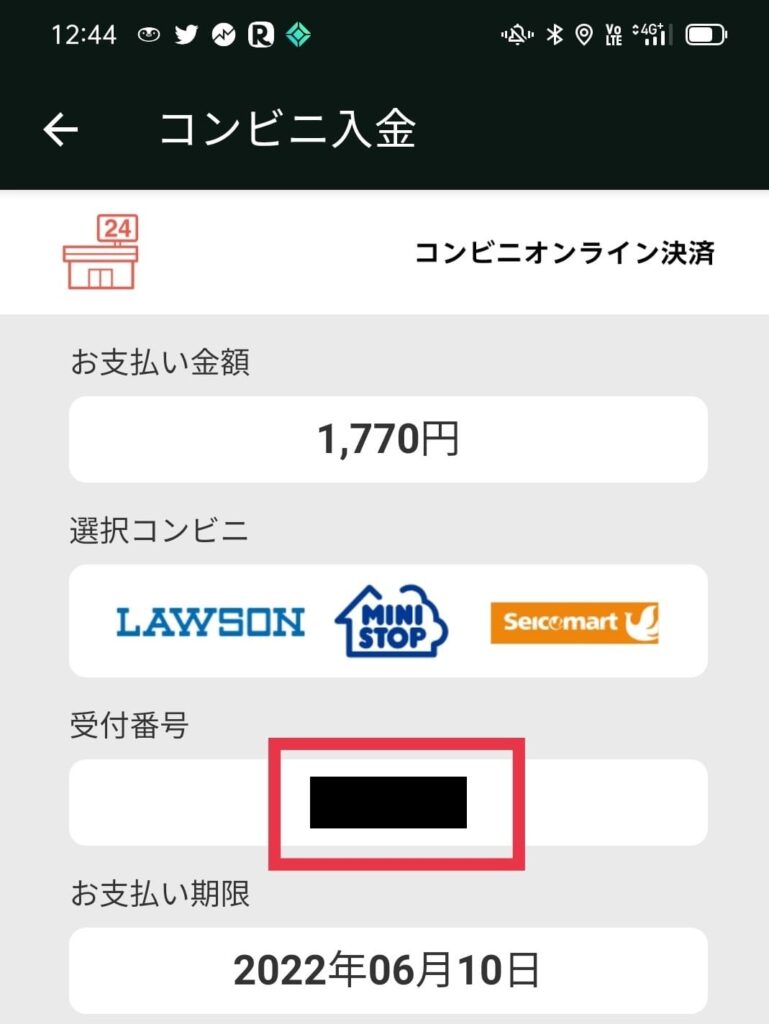
ローソンに行って、Loppiで「各種番号をお持ちの方」を選びます。
※ここからは画像が粗くてすみません。
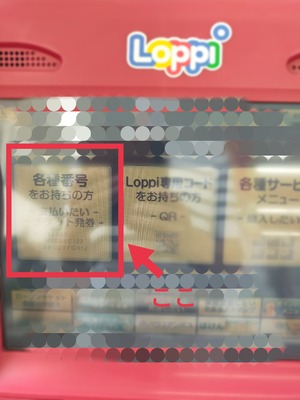
コインチェックアプリで表示された「受付番号」を入力します。
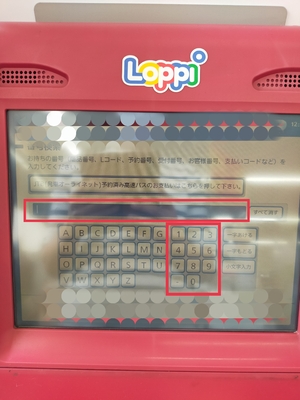
電話番号を入力します。
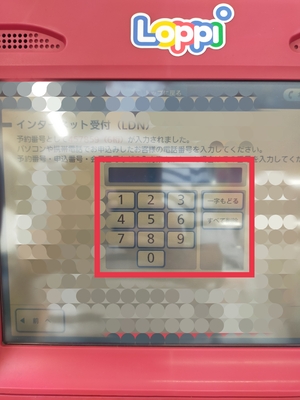
金額を確認して、「○了解」ボタンを押します。
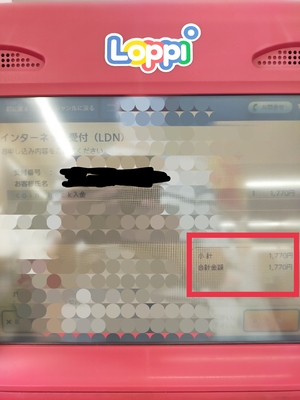
レシートが出るのを待ちます。
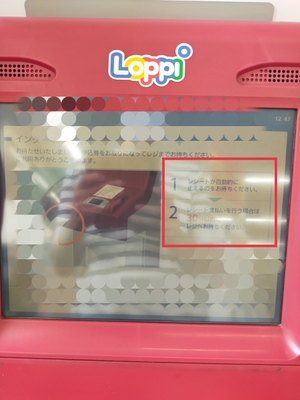
下の画像のようなレシートが出てくるのでカウンター(レジ)に持って行ってお金を支払います。

コインチェックのアプリを開き、ウォレットをクリックし入金されたことを確認します。
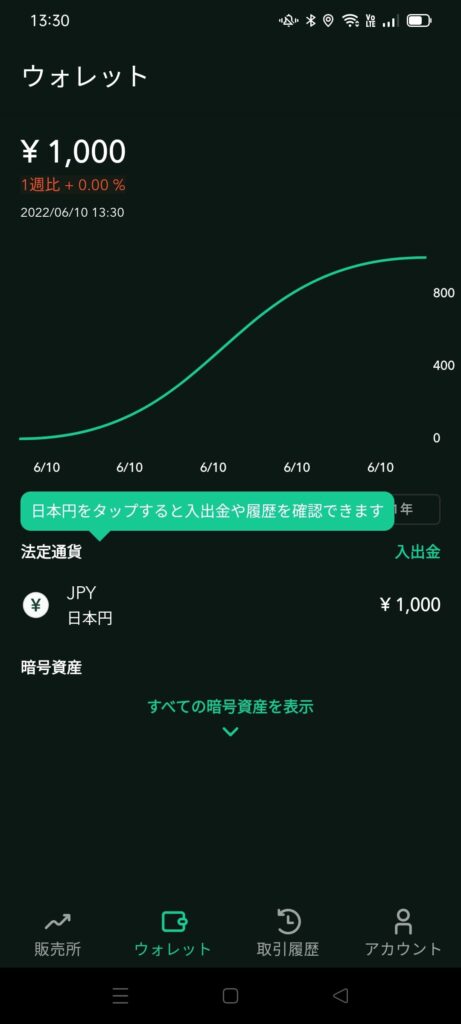
以上で入金完了です。
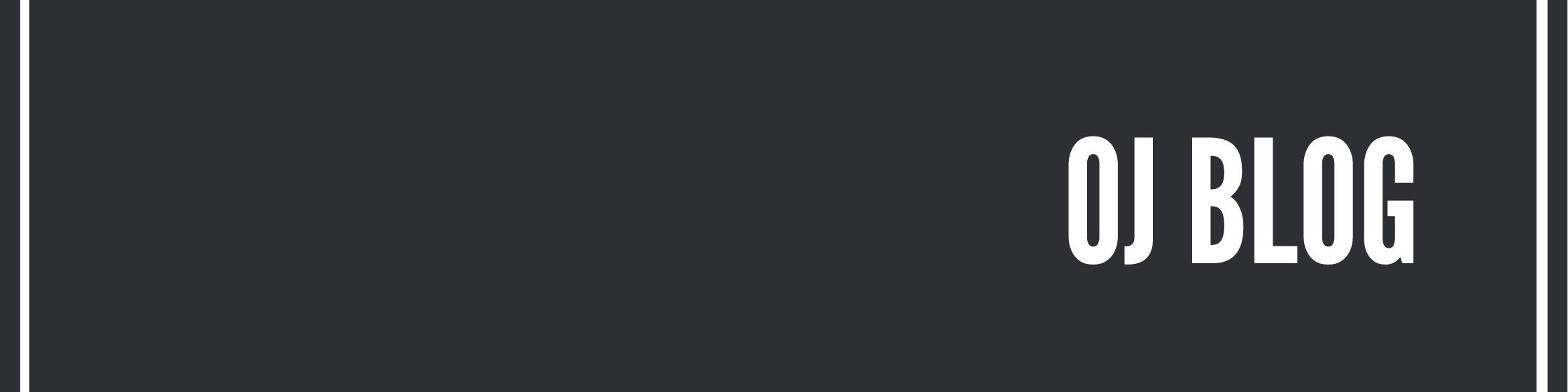


を資金0円で始めてみた。-160x90.jpg)


コメント